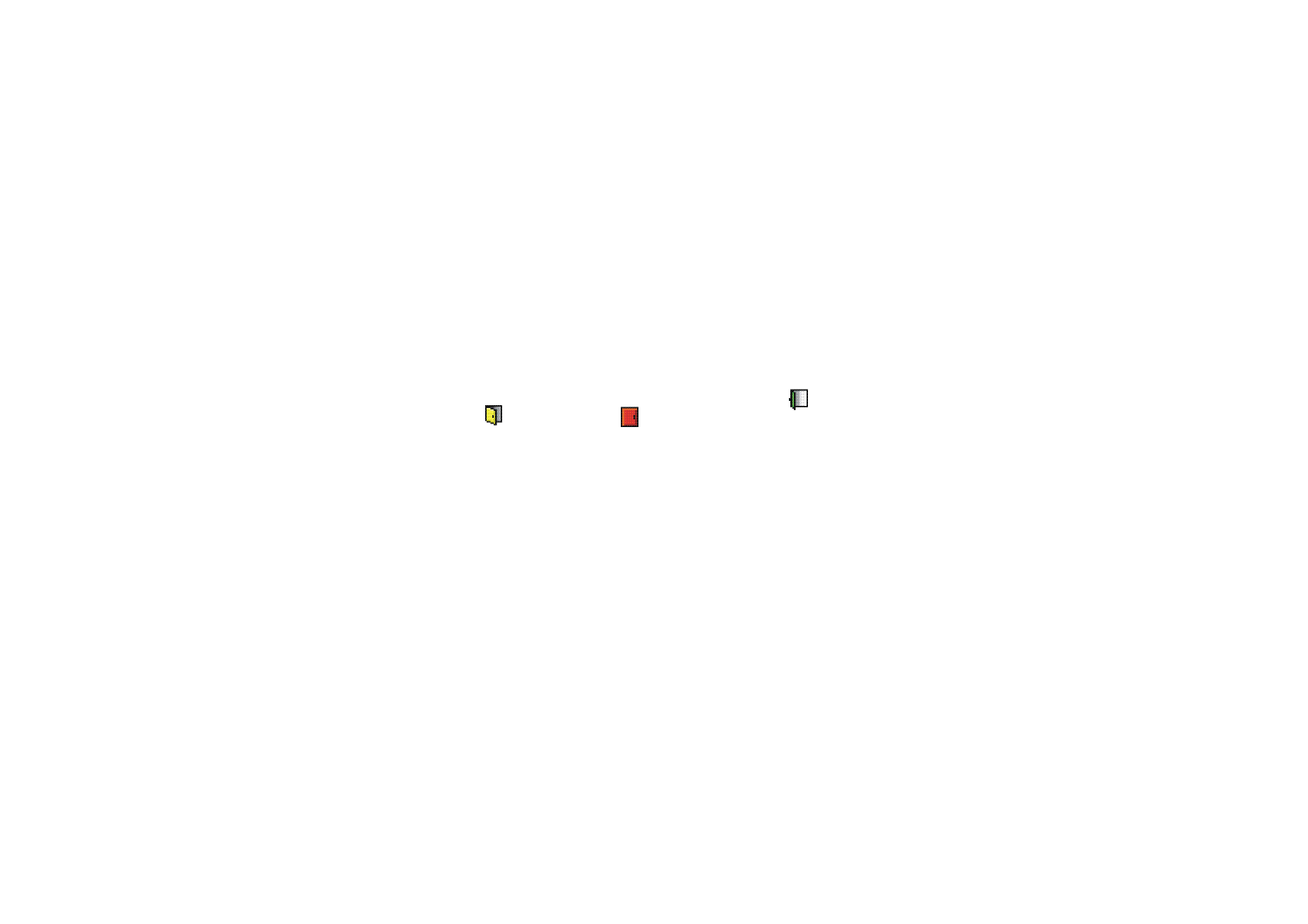
Mettre à jour vos informations de présence
Sélectionnez
Menu
>
Contacts
>
Ma présence
>
Ma présence actuelle
, et l'une des
options suivantes :
Afficher la présence actuelle
: sélectionnez
Présence privée
ou
Prés. publique
.
Ma disponibilité
: définissez votre état de disponibilité à
Présent
[
],
Occupé
[
] ou
Non disponible
[
].
Mon message de présence
: saisissez le texte destiné à vos correspondants ou
sélectionnez
Options
>
Msgs précédents
, puis un ancien message qui servira de
message d'état.
Mon logo de présence
: sélectionnez un logo personnalisé dans le dossier
Icones
de
la Galerie. Si vous sélectionnez
Par défaut
, le logo n'est pas publié.
Montrer à
: définissez les groupes que vous autorisez à avoir accès à vos
informations de présence, ou choisissez de ne pas diffuser ces dernières.
Choisissez parmi les options suivantes :
•
Privés et publics
: pour que les contacts qui figurent dans votre liste privée
puissent accéder à toutes vos informations de présence (disponibilité, message
d'état et logo). Les autres contacts n'ont accès qu'à votre état de disponibilité.
•
Visiteurs privés
: pour que les contacts qui figurent dans votre liste privée
puissent accéder à toutes vos informations de présence (disponibilité, message
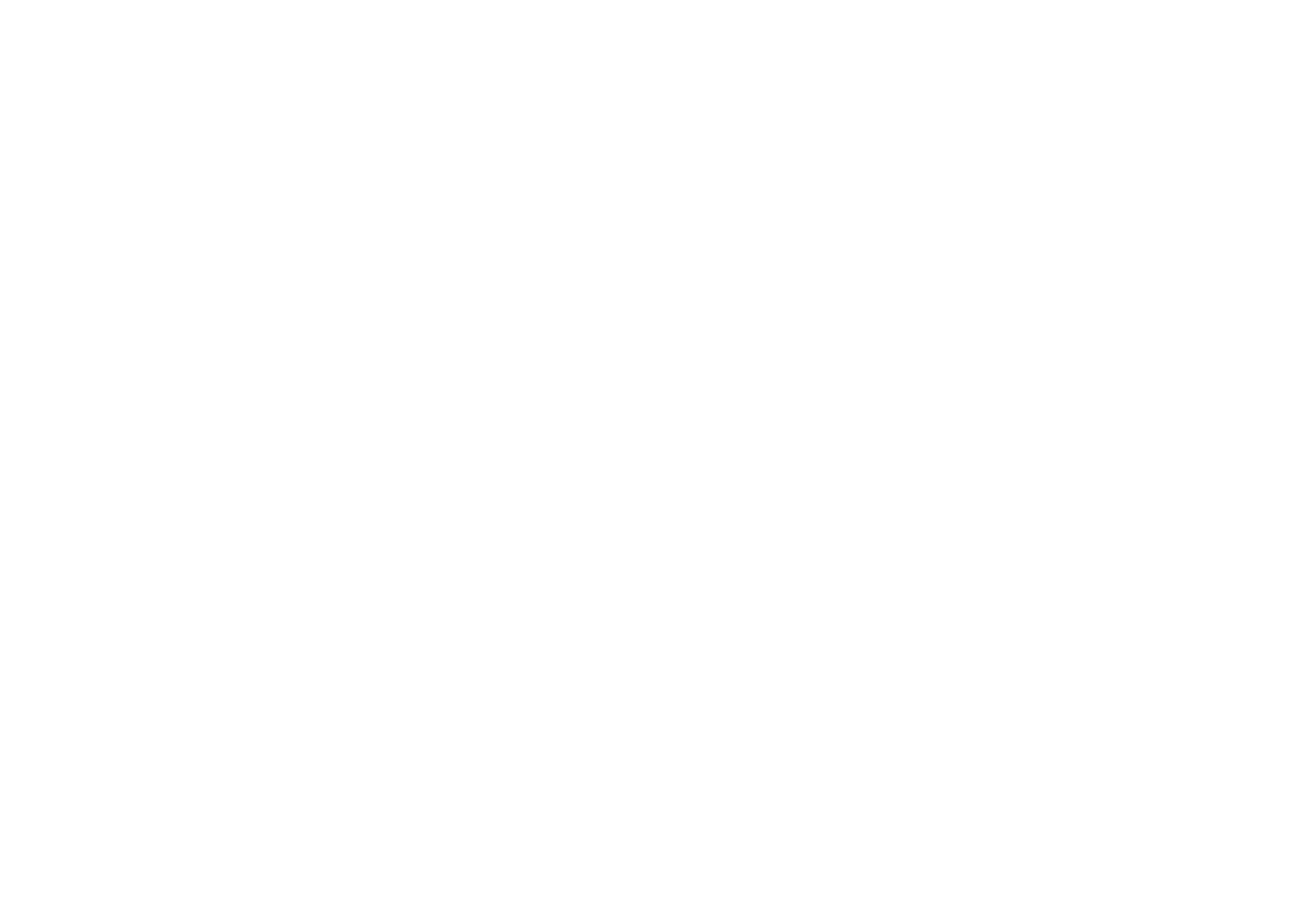
82
Copyright
© 2005 Nokia. All rights reserved.
d'état et logo). Les autres utilisateurs n'ont accès à aucune de ces
informations.
•
Personne
: si vous sélectionnez cette option, vos informations de présence ne
sont pas visibles.